WPS ppt用虚线框将文字框起来的方法
时间:2023-07-18 11:17:05作者:极光下载站人气:141
平常有的小伙伴很多时候需要进行PPT文件的制作,于是就会在wps中选择演示文稿进行设计,在WPS PPT演示中,通常是需要进行文本框的插入的,然后在文本框中输入自己需要编辑和设计的内容,但是有的小伙伴想要为文本框进行设计一个虚线的线型进行展示,那么我们该如何设置呢,其实我们只需要将文本框的线型设置为虚线来显示就好了,这样可以让我们的文字被虚线框框选起来,下方是关于如何使用WPS PPT用虚线框选文字的具体操作方法,如果你需要的情况下可以看看方法教程,希望对大家有所帮助。
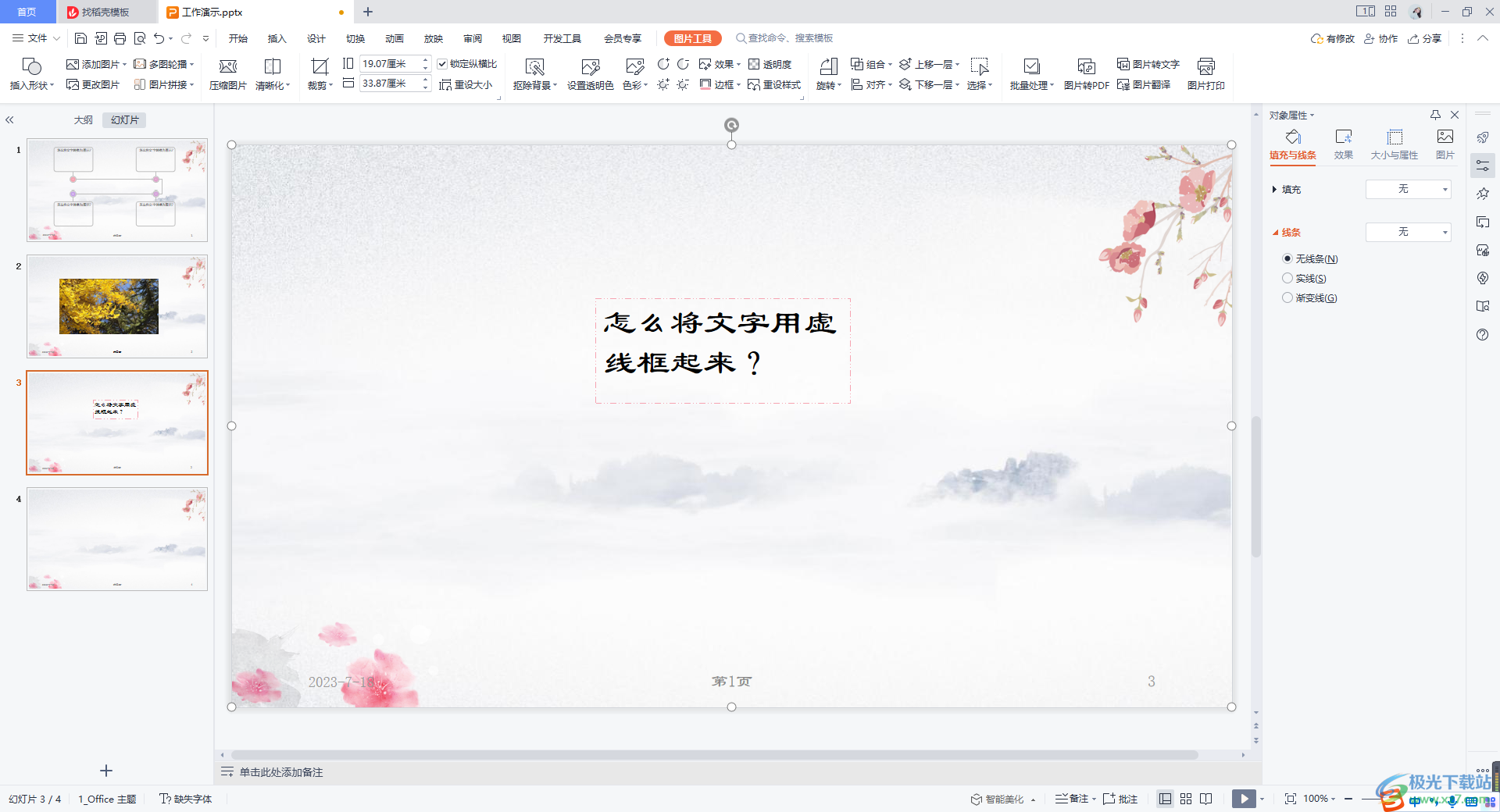
方法步骤
1.将WPS PPT打开之后,我们将鼠标左键移动到上方的【插入】选项的位置,然后点击工具栏中的【文本框】,在页面上插入好文本框,并且添加自己需要的内容。
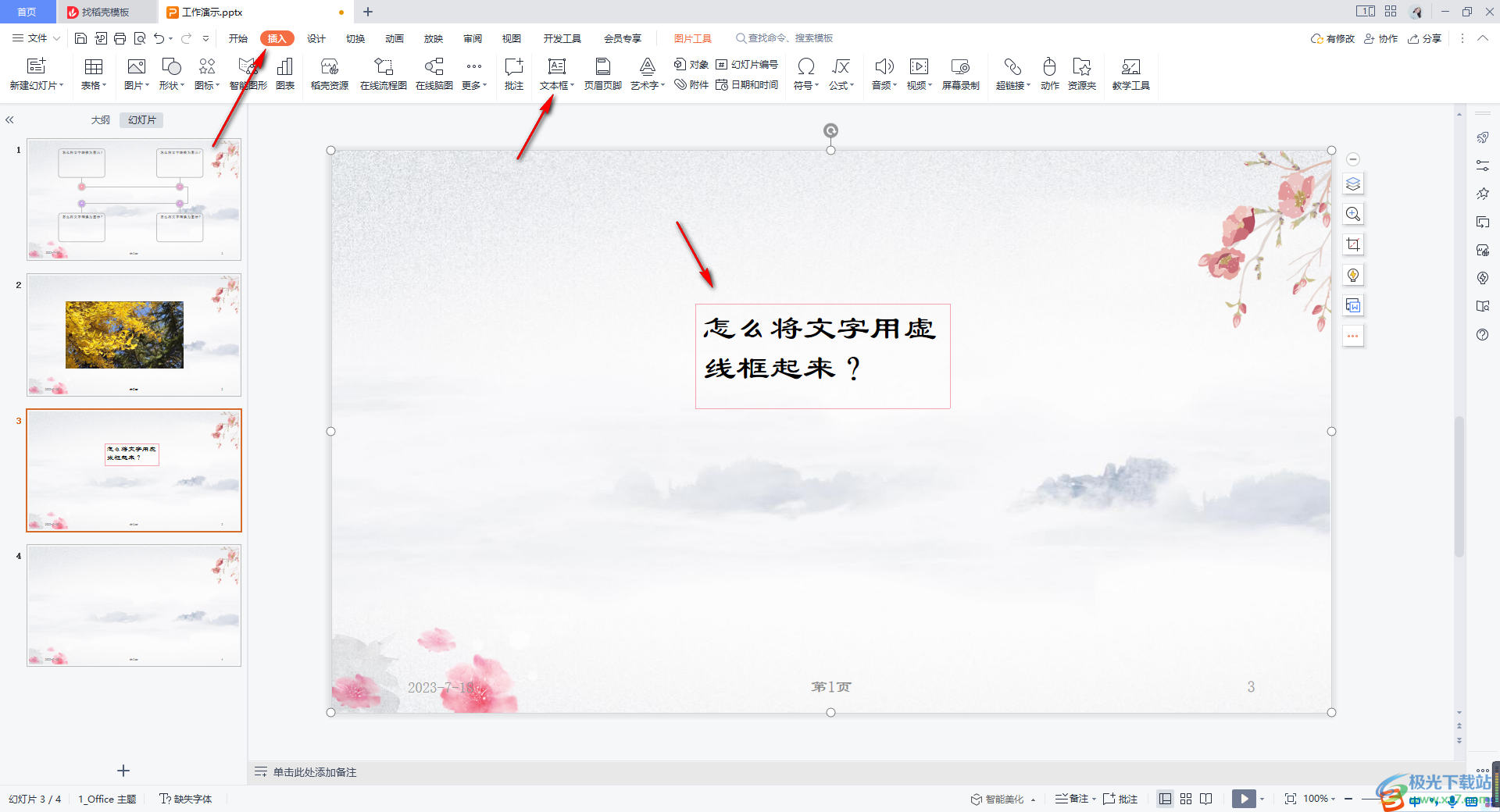
2.完成之后,将文本框进行右键点击,选择【设置对象格式】。
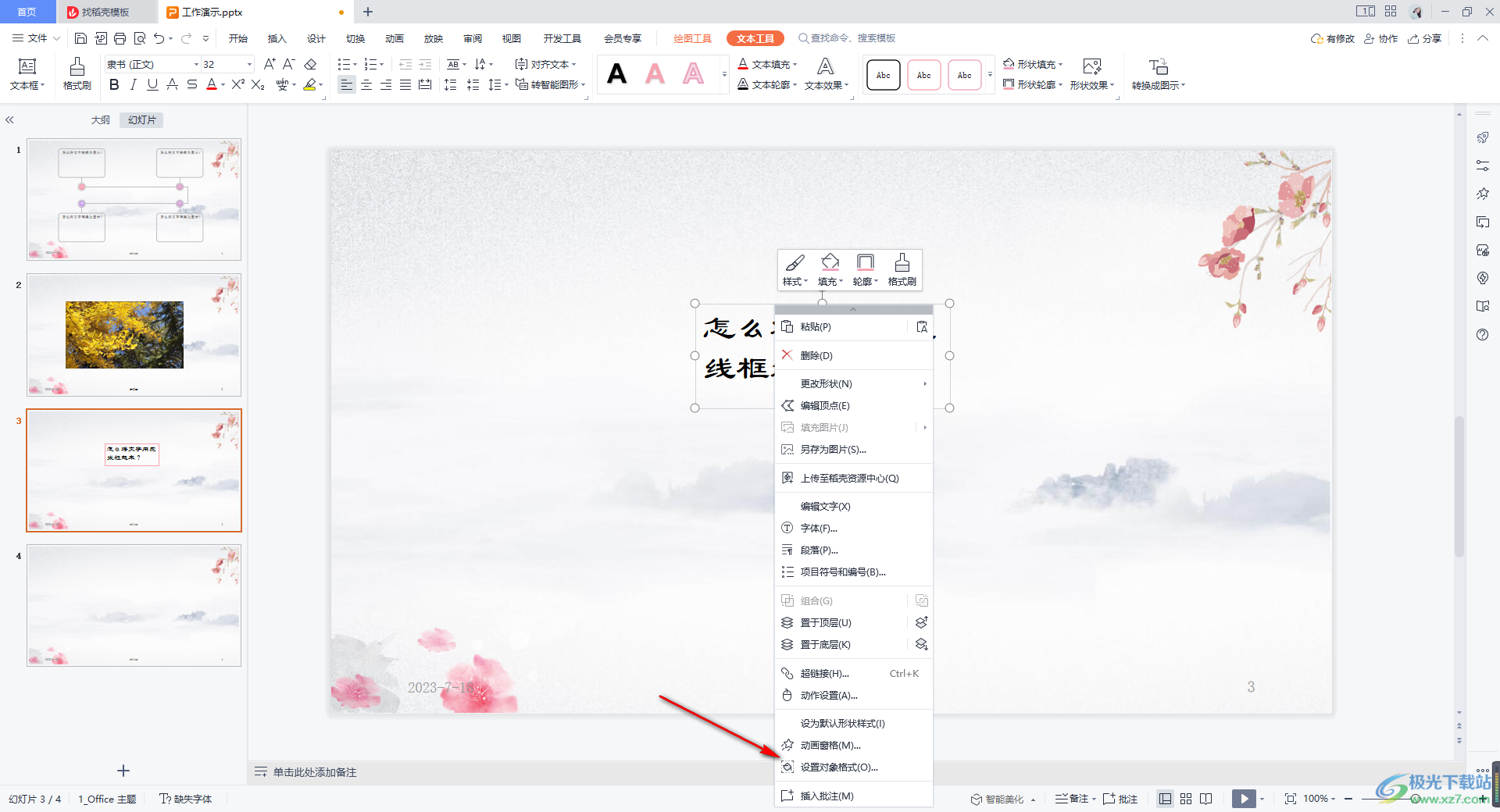
3.这时,在右侧的位置将【形状选项】进行点击,然后在【填充与线条】的下方将【线条】的下拉图标进行点击打开。
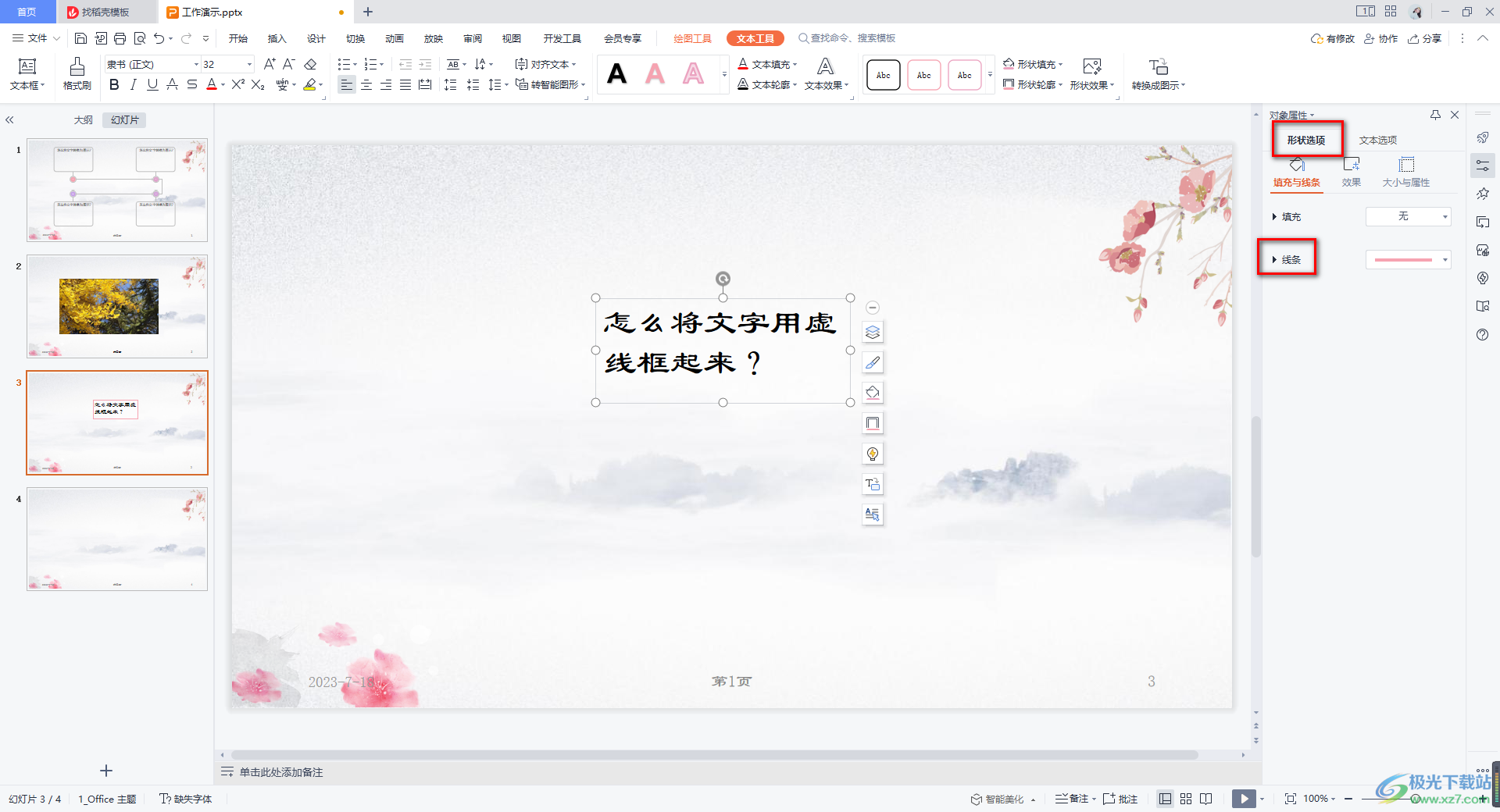
4.这时,我们将【线条】下的【实线】进行勾选,然后在再将【短划线类型】后面的下拉列表图标点击打开,选择自己需要的一个虚线线型。
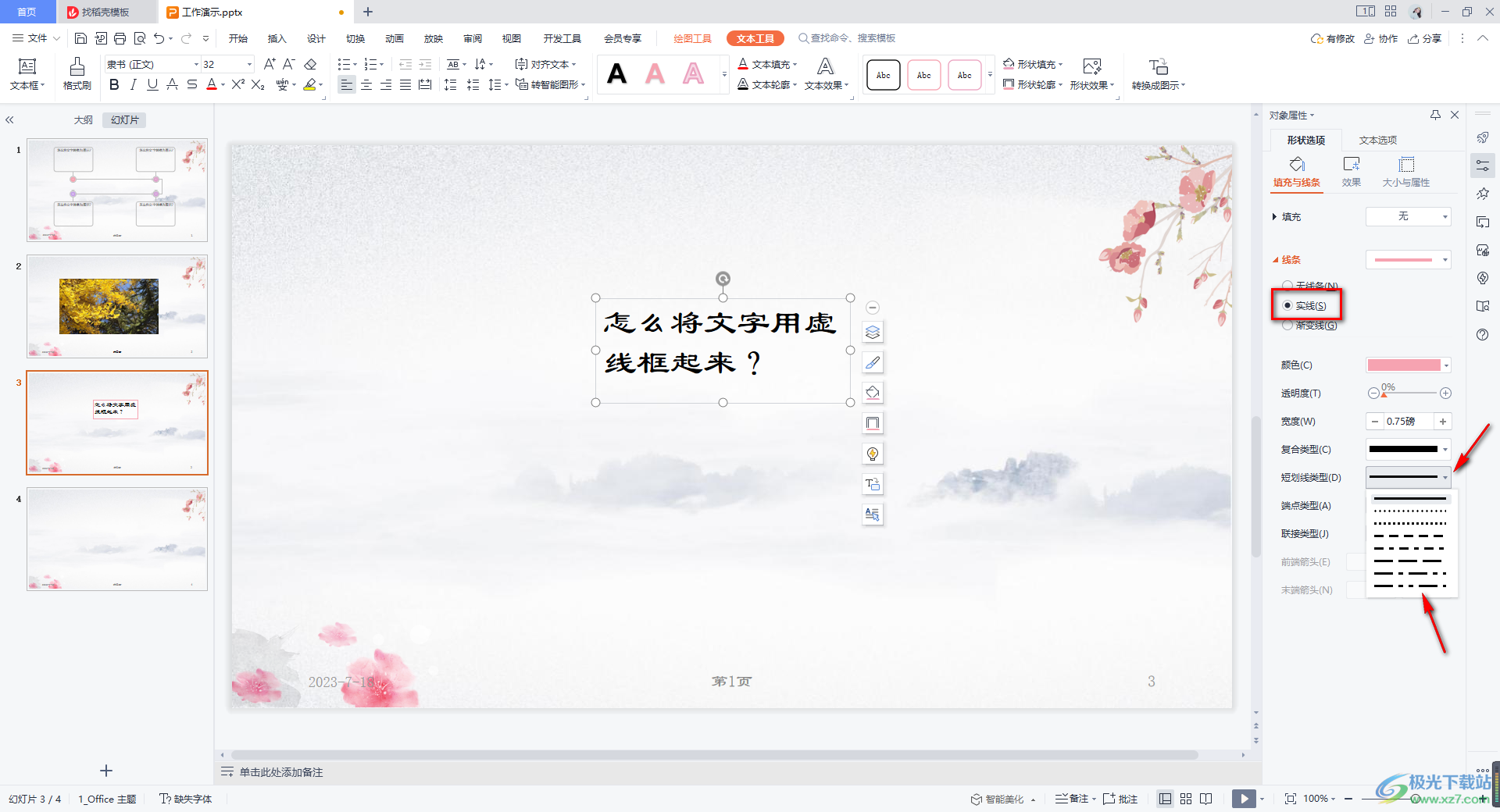
5.之后我们用鼠标将页面空白的位置进行点击,那么我们设置的虚线框就显示出来,如图所示。
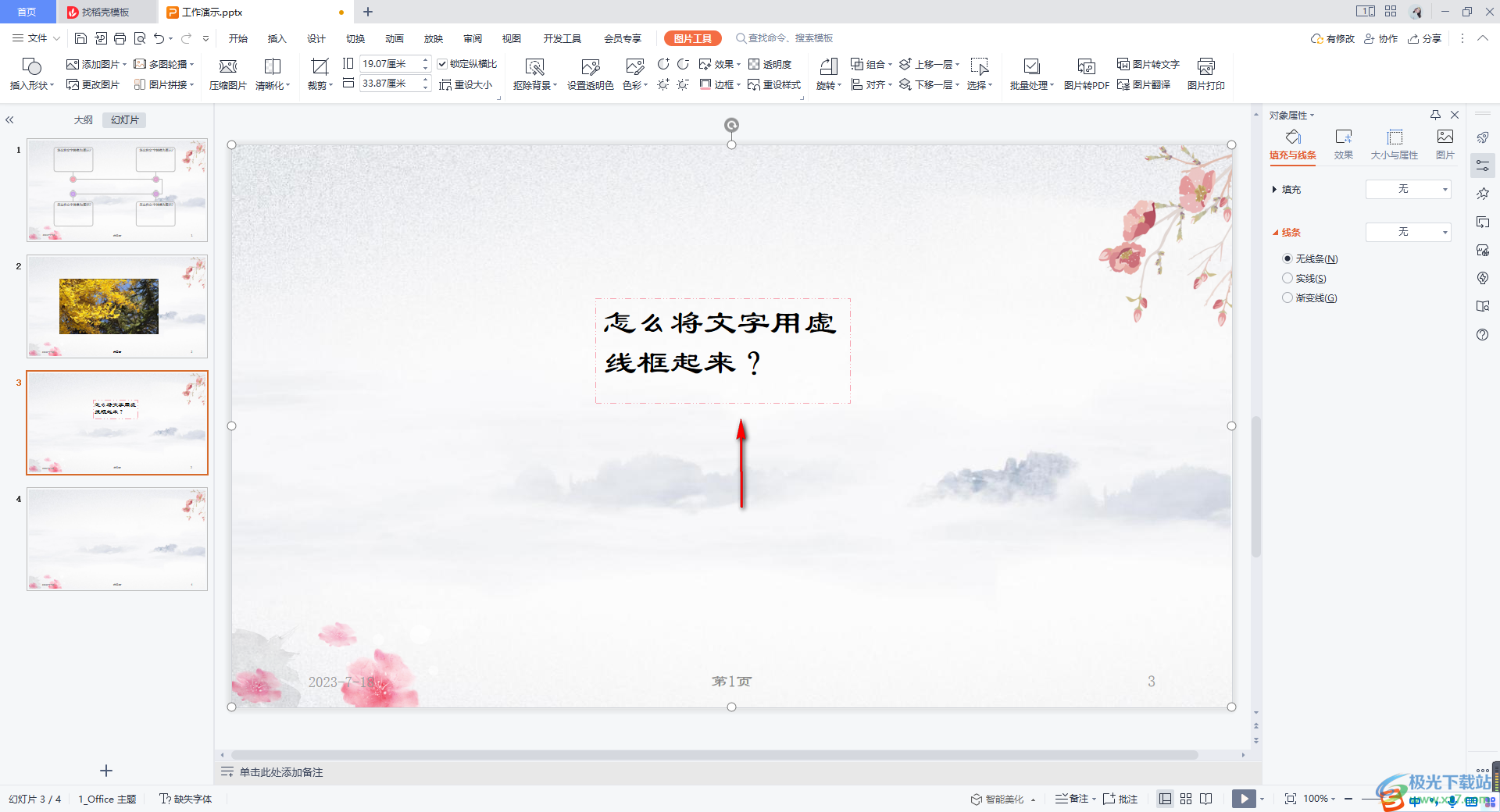
以上就是关于如何使用WPS PPT用虚线框将文字框起来的具体操作方法,我们在进行文字内容的编辑的过程中,想要用虚线框将文字框选起来,那么我们可以通过上述方法教程进行设置,将文本框的边框线型设置为虚线就好了,感兴趣的话可以操作试试。

大小:240.07 MB版本:v12.1.0.18608环境:WinAll
- 进入下载
相关推荐
相关下载
热门阅览
- 1百度网盘分享密码暴力破解方法,怎么破解百度网盘加密链接
- 2keyshot6破解安装步骤-keyshot6破解安装教程
- 3apktool手机版使用教程-apktool使用方法
- 4mac版steam怎么设置中文 steam mac版设置中文教程
- 5抖音推荐怎么设置页面?抖音推荐界面重新设置教程
- 6电脑怎么开启VT 如何开启VT的详细教程!
- 7掌上英雄联盟怎么注销账号?掌上英雄联盟怎么退出登录
- 8rar文件怎么打开?如何打开rar格式文件
- 9掌上wegame怎么查别人战绩?掌上wegame怎么看别人英雄联盟战绩
- 10qq邮箱格式怎么写?qq邮箱格式是什么样的以及注册英文邮箱的方法
- 11怎么安装会声会影x7?会声会影x7安装教程
- 12Word文档中轻松实现两行对齐?word文档两行文字怎么对齐?
网友评论